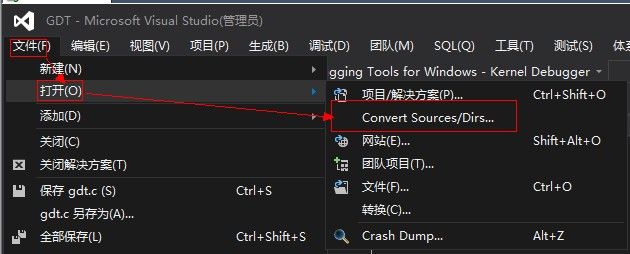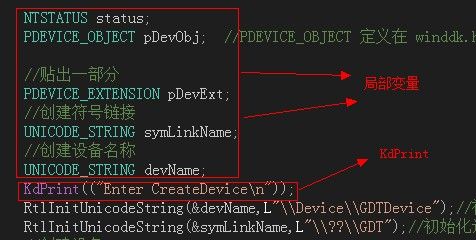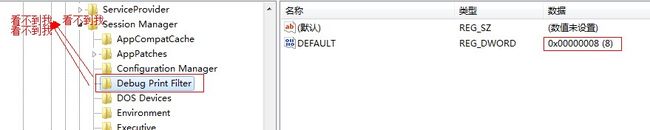VS2012+WDK8.0+WIN7的一点心得
本想使用VS2010+WDK,开发一些win7的驱动。但是感觉配置开发环境挺麻烦,于是我就换成了VS2102+WDK8.0.
这里我就不多说VS2012+WDK8.0的安装预配置了。但是要注意的一点是一定要先装VS2012,然后再装WDK8.0.
然后就是配置双机调试了。这个非常简单,百度一大把。
在WIN7使用Windbg 它不支持local,所以显示的信息会比较多。
进入正题:
在用VS2012开发驱动程序非常方便,有一个源程序文件比如.c和.cpp文件,然后再加一个sources文件就可以了,但是这两个文件必须在同一个文件夹里面。打开VS2010,
按一下步骤操作:
文件——>>打开——>>Convert Sources/dir...——>>”找到sources文件“——>>打开,如图1。
图1
这样就可以看到驱动程序的源代码了,这样你就可以写你的驱动程序了。
需要注意的是要选着正确的系统版本,VS2012 支持Vista 、Win7、WIN8 ,64位的系统,如图2.
图2
接着要讲的就是,关于DbgView 和 KdPrint()了
VS2010不支持DbgView显示数据,所以在使用VS2012开发是请放弃它。这是微软官网上一个视频说的,这个视频还说了,VS2012也不支持build命令了。
现在讲讲KdPrint(),这个操作符,必须在所有局部变量都定义完只有使用,也就是说在KdPrint 后面你不能重新定义一个局部变量。如果再定义局部变量的话,这些变量会报错。如图3
图3
最后,请在注册表中添加一个项,不然物理机里的Windbg无法显示KdPrint()打印的信息,注册表值如下:
[HKEY_LOCAL_MACHINE\SYSTEM\CurrentControlSet\Control\Session Manager\Debug Print Filter]
"DEFAULT"=dword:00000008
还是截一张图片吧!请看:
j结束………………快去学习吧!